Autocorrectie en voorspellende tekst gebruiken op je iPhone, iPad of iPod touch
Lees hoe je autocorrectie en voorspellende tekst gebruikt. Stel afkortingen voor tekst in die automatisch worden vervangen door langere woorden of zinnen.
Autocorrectie gebruiken en autocorrectiesuggesties bewerken
Autocorrectie maakt gebruik van het woordenboek van je toetsenbord om de spelling van woorden te controleren terwijl je typt en corrigeert verkeerd gespelde woorden automatisch. Om deze functie te gebruiken, hoef je alleen maar te typen in een tekstveld.
Autocorrectie onderstreept in iOS 17 en nieuwer tijdelijk de woorden die de functie corrigeert. Om snel een automatische correctie te bewerken, tik je op het onderstreepte woord en kies je een optie in het pop-upmenu.
Autocorrectie in- of uitschakelen
Open de Instellingen-app.
Tik op 'Algemeen' > 'Toetsenbord'.
Schakel 'Autocorrectie' in of uit
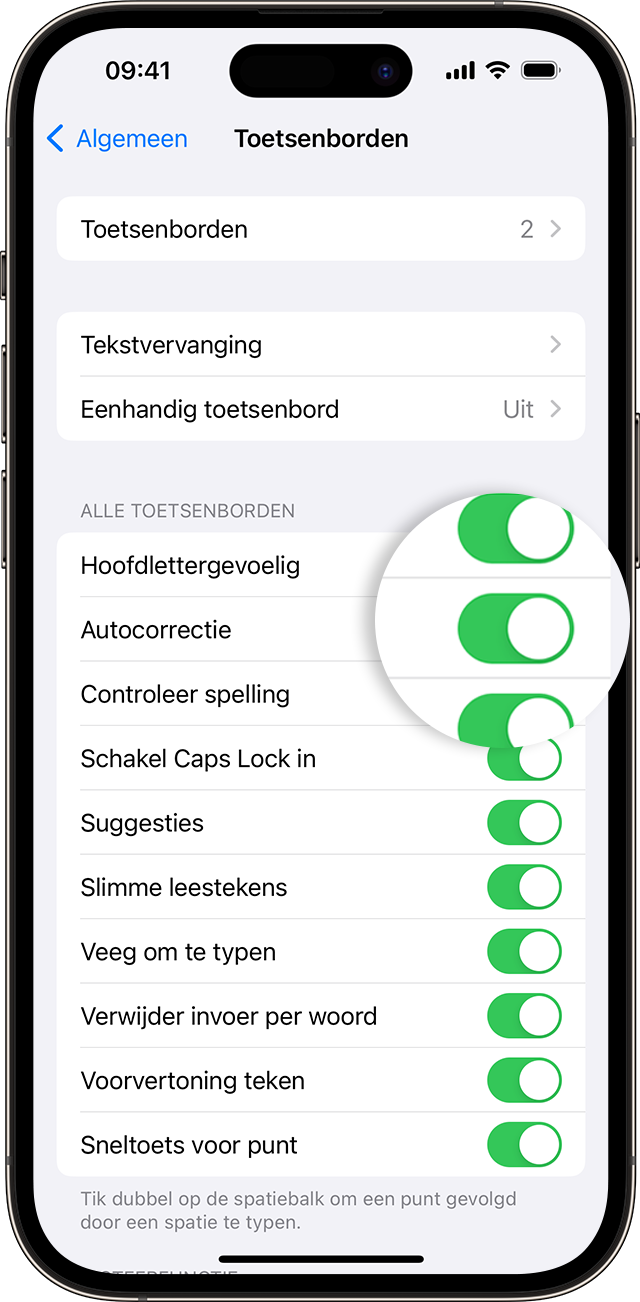
Autocorrectie staat standaard ingeschakeld.
Voorspellende tekst gebruiken
Met voorspellende tekst kun je met slechts enkele tikken hele zinnen schrijven en afmaken.
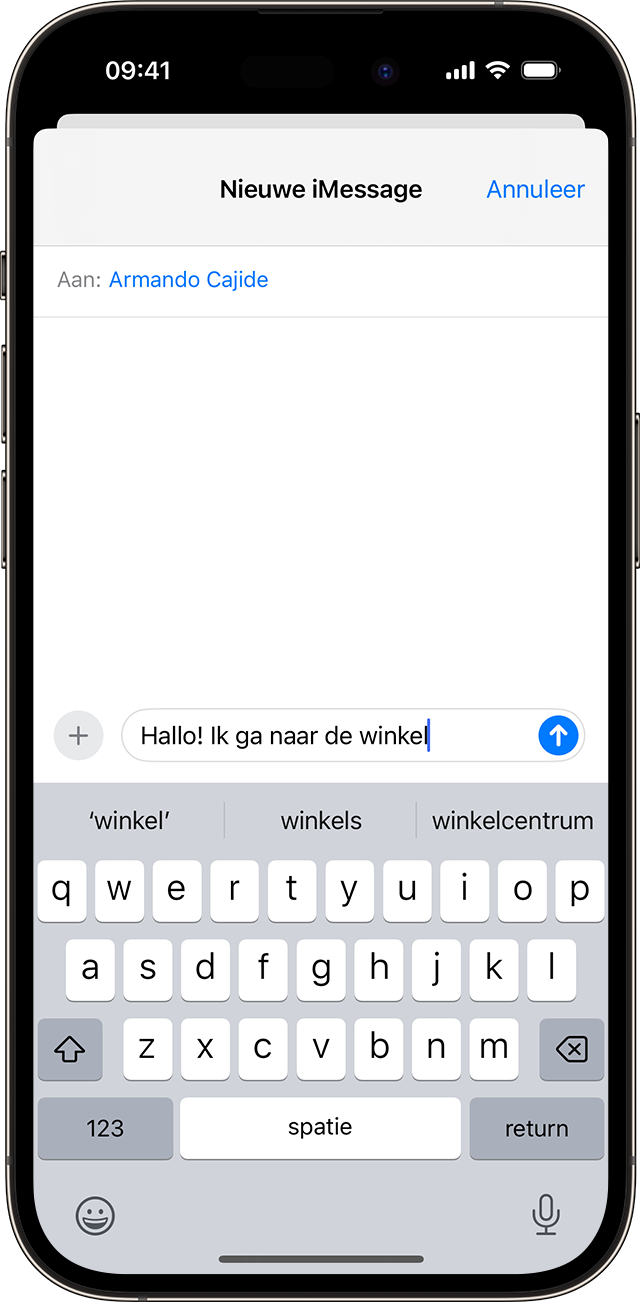
Terwijl je typt, worden suggesties weergegeven voor woorden en zinsdelen die je vermoedelijk van plan bent te gaan typen. Deze suggesties zijn gebaseerd op gesprekken die je hebt gevoerd, je schrijfstijl en de websites die je bezoekt in Safari.
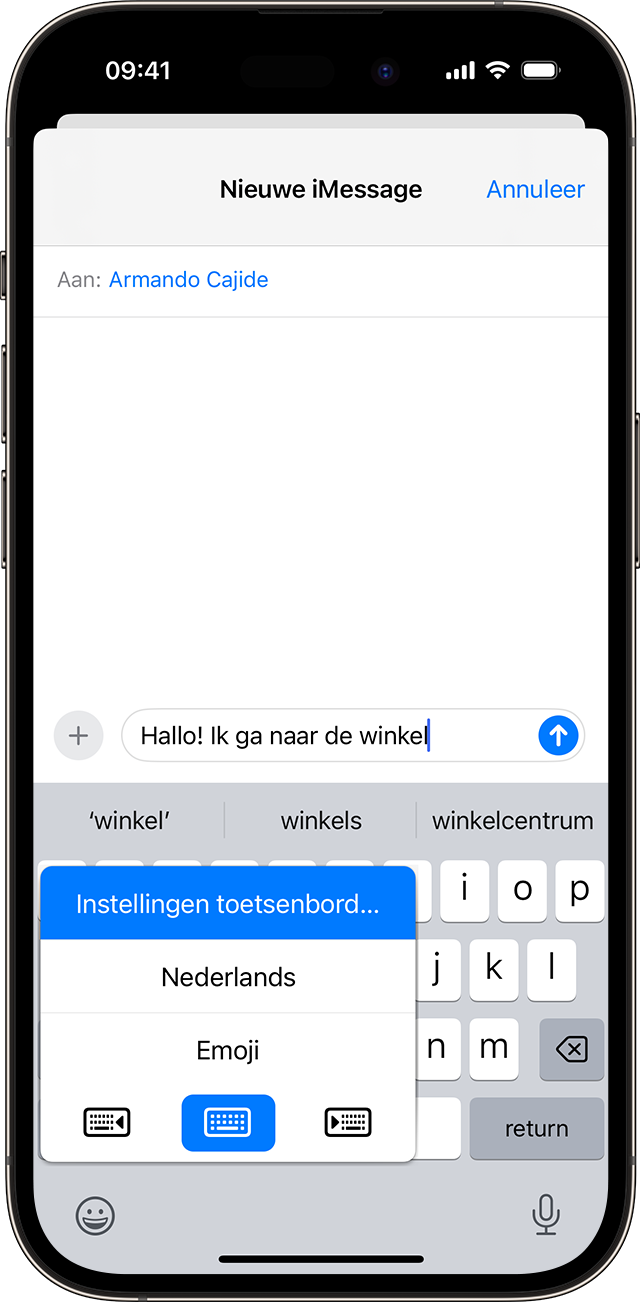
Voorspellende tekst uit- of inschakelen:
Houd je vinger op de of het .
Tik op 'Toetsenbordinstellingen' en schakel 'Suggesties' in of uit.
Je kunt ook naar 'Instellingen' > 'Algemeen' > 'Toetsenbord' gaan en 'Suggesties' in- of uitschakelen.
Hier vind je een volledige lijst van talen die voorspellende tekst ondersteunen.
Afkortingen voor woorden of zinnen instellen
Met tekstvervanging kun je afkortingen instellen die automatisch worden vervangen door langere zinnen of woorden. Als je de afkorting invoert in een tekstveld, wordt deze automatisch vervangen door je gekozen woord of zin. Je typt bijvoorbeeld 'GM' en dit wordt automatisch vervangen door 'Goedemorgen'.
Tik op 'Instellingen' > 'Algemeen' > 'Toetsenbord' > 'Tekstvervanging' om je tekstvervangingen te beheren.
Een tekstvervanging toevoegen
Tik in de Instellingen-app op 'Algemeen' > 'Toetsenbord' > 'Tekstvervanging'.
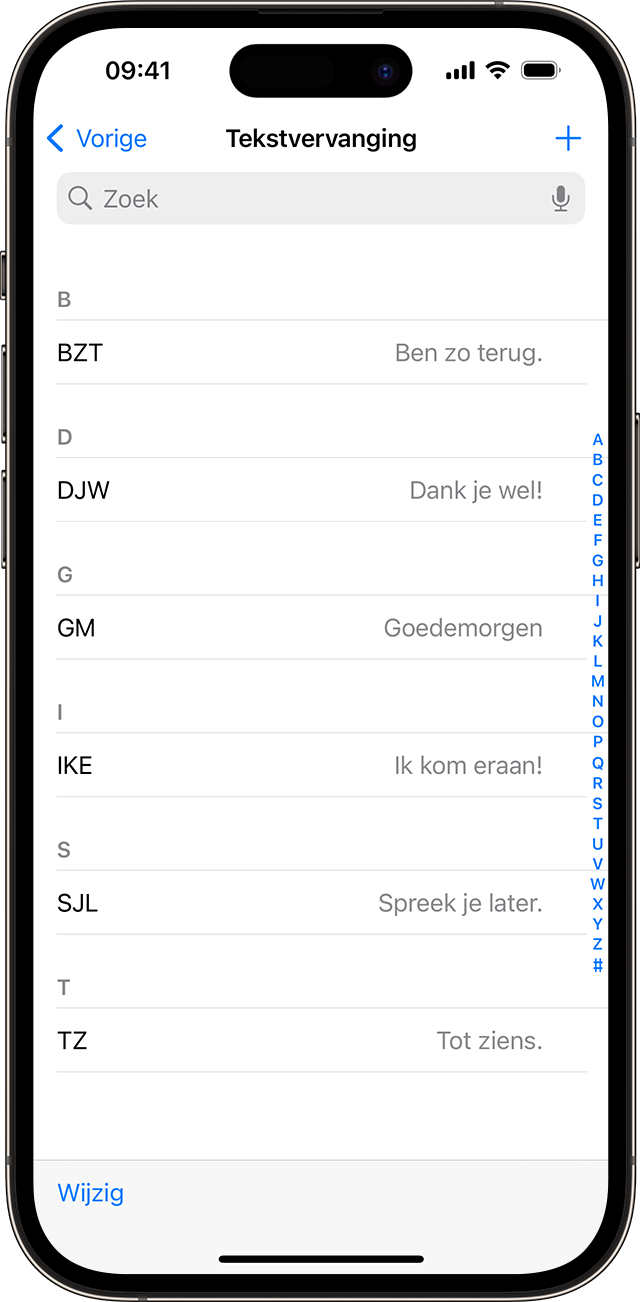
Tik op de .
Voer je zin en afkorting in.
Tik op 'Bewaar'.
Een tekstvervanging verwijderen
Tik in de Instellingen-app op 'Algemeen' > 'Toetsenbord' > 'Tekstvervanging'.
Tik op 'Wijzig'.
Tik op de knop 'Verwijder' en tik vervolgens op 'Verwijder'.
Tik op 'Gereed'.
